Chiar dacă routerele Wi-Fi sunt în jurul nostru de mai bine de un deceniu, mulți oameni încă cred că configurarea unui router wireless este o sarcină complexă. Da, poate fi dificil în anumite situații, dar, în mare parte, este un proces care necesită foarte puțin timp și efort. Routerele tendice sunt destul de ușor de configurat și configurat cu un panou de administrare destul de simplu și intuitiv. Deci, lasă să se scufunde în ea.
Partea hardware a procesului de configurare
După cum puteți sau nu știți, un router wireless este un dispozitiv de rețea de care aveți nevoie pentru a permite accesul la internet Wi-Fi pentru mai multe dispozitive. Pentru ca routerul să funcționeze, acesta trebuie conectat la o priză de alimentare și conectat la modem prin Ethernet, aka cablu LAN.

Prin urmare, odată ce v -ați despachetat routerul Tenda, găsiți un loc adecvat pentru acesta, cu o priză de putere disponibilă și la îndemâna cablului Ethernet, veți folosi pentru a vă conecta la modem.
Dacă te uiți la partea din spate a routerului Tenda, vei observa mai multe porturi în care poți conecta cablul Ethernet. Unul dintre ei va fi într -o culoare diferită (albastru) și separat de celelalte. Conectați un capăt al cablului Ethernet în acel port albastru și celălalt capăt în modem. Când ați făcut acest lucru, alimentați routerul și așteptați ca acesta să se pornească (dacă nu sunteți sigur, lăsați -l câteva minute. Până la cinci).
Setările routerului tenda și cum să ajungi la ele
Toate setările și instrumentele de pe router sunt accesate prin intermediul panoului de administrare. Există două moduri de a ajunge la panou: veți avea nevoie de un computer, un mobil sau orice alt dispozitiv care are instalat un browser web. În acest moment, puteți obține un alt cablu Ethernet și puteți conecta computerul sau laptopul la unul dintre acele porturi LAN din spatele routerului sau puteți utiliza Wi-Fi.
Deoarece toată lumea are un dispozitiv cu Wi-Fi, permiteți-l să îl utilizăm ca un exemplu despre modul de a ajunge la panoul de administrare.
Ridicați routerul și aruncați o privire la autocolantul din partea de jos a routerului. Autocolantul conține multe informații esențiale de care aveți nevoie pentru a accesa panoul de administrare. Priviți sub SSID implicit și adresa IP implicită memorați -le sau scrieți -le.

SSID implicit este numele routerului de tendință de rețea wireless creează în mod implicit (de exemplu, tenda_58fd0). Veți avea nevoie de informațiile respective pentru a ști unde să vă conectați în zone cu mai multe rețele Wi-Fi. Veți putea schimba acest SSID mai târziu în ceva mai puțin generic.
O adresă IP implicită este o modalitate de a ajunge la ecranul de conectare și de a accesa panoul de administrare. Diferiți producători pot utiliza diferite adrese IP implicite, dar pentru tenda, ar trebui să fie 192.168.0.1 sau 192.168.1.1.
Acum ai tot ce ai nevoie.
Accesați setările Wi-Fi ale telefonului mobil și scanați pentru rețelele disponibile. Veți vedea SSID -ul de la autocolant apărut pe listă. Atingeți pe el pentru a vă conecta.
Lăsați setările Wi-Fi și deschideți-vă browserul web (adică Google Chrome, Mozilla Firefox sau orice ați putea folosi pe mobil). Acum introduceți adresa IP implicită (192.168.0.1) în bara de adrese.
Prin introducerea acestei adrese IP, veți deschide o pagină de configurare rapidă. Routerul va detecta automat tipul de conexiune la internet pe care îl aveți cu furnizorul de servicii de internet (ISP) și va cere specific, dacă este necesar (de exemplu, nume de utilizator și parolă dacă aveți PPPOE sau IP, subrețea , gateway și DNS dacă aveți IP static IP static ) Să presupunem că conexiunea dvs. la ISP folosește IP dinamic, care este cel mai frecvent. În acest caz, nu va trebui să schimbați nimic în partea de conexiune la internet.
Sub această secțiune de pe același ecran, veți observa setările Wi-Fi. Puteți redenumi rețeaua Wi-Fi în ceva mai recunoscut pentru dvs. și puteți crea o parolă de rețea. Vă sugerăm să faceți ambele și să atingeți OK în partea de jos a ecranului.
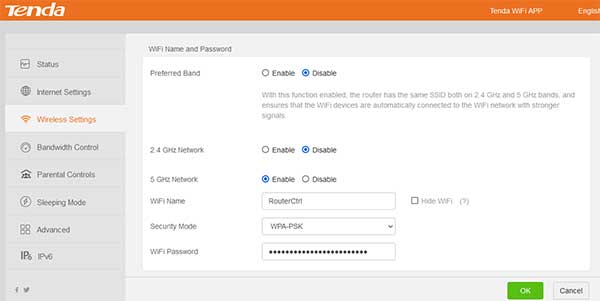
Va trebui să vă reconectați la rețeaua Wi-Fi. De data aceasta, căutați numele pe care l -ați creat dacă ați făcut acest lucru. De asemenea, introduceți parola.
Teoretic, teoretic, ai putea să-l lași și să poți folosi Wi-Fi și să te conectezi la Internet. Cu toate acestea, există mai multe instrumente și setări de securitate în panoul de administrare, ar trebui să luați în considerare verificarea.
Instrumente și setări esențiale pe routerul tenda
Când vă conectați la rețeaua Wi-Fi pe care ați creat-o folosind noul SSID și parola, retipați adresa IP implicită și introduceți panoul de administrare Tenda .
În partea stângă a ecranului, veți observa o coloană de opțiuni grupate în mai multe secțiuni, adică
- stare
- Setări de internet
- Setări wireless
- Controlul lățimii de bandă
- Repetare wireless
- Control parental
- Avansat
- Administrare
Permiteți să le explicați pe scurt pe fiecare și le subliniază pe cele mai importante. Ei bine, începeți de jos.
Administrare -foarte importantă!
Spre deosebire de alți producători, Routers Tendta va permite accesul la panoul de administrare fără a intra în numele de utilizator și parola administratorului. Cu toate acestea, cel mai bine ar fi să creați parola de conectare imediat ce instalați routerul și să o conectați la Internet. Oricine știe adresa IP implicită poate accesa setările routerului dvs. și vă poate oferi o durere de cap mare dacă nu.
În afară de această setare crucială, configurați sau schimbați alte lucruri avansate, cum ar fi MTU (dimensiunea pachetului de date), Adresa MAC clonă, configurați viteza maximă WAN, definiți intervalul de adrese IP DHCP, resetați routerul, reporniți, actualizați, etc. Noi Nu vă recomandați să vă încurcați cu aceia decât dacă știți ce faceți, dar crearea unei parole de conectare este o necesitate!
Avansat
Setări avansate sunt acolo pentru utilizatori foarte avansați. Nu vă recomandăm să schimbați nimic acolo înainte de a vă asigura că știți ce faceți. Puteți bloca sau permite doar dispozitive specifice folosind adresa MAC unică, porturile înainte, atribuiți adrese IP statice pe dispozitive specifice etc.
Control parental
Controlul parental este un alt instrument fantastic pentru oricine are nevoie de un control mai bun asupra site-urilor pe care oamenii le pot sau nu pot accesa printr-o rețea Wi-Fi.
De exemplu, aici, puteți să vă limitați telefoanele mobile pentru copii, tabletele și laptopurile pentru a utiliza internetul timp de două ore în zilele săptămânii și patru în weekend. De asemenea, puteți bloca unele site -uri pentru fiecare dispozitiv sau Denylist toate site -urile, cu excepția celor pe care le alegeți.
Repetare wireless
Să presupunem că aveți deja un router, iar Tenda va fi folosită ca unul suplimentar. În acest caz, îl puteți configura pentru a fi utilizat în modul AP, repetor sau Wisp (furnizor de servicii de internet wireless).
Controlul lățimii de bandă
În conformitate cu această secțiune, puteți limita viteza de descărcare și încărcare pentru fiecare dispozitiv individual conectat la router. Această opțiune poate fi utilă atunci când trebuie să vă asigurați că unul sau mai multe dintre dispozitivele dvs. trebuie să aibă viteze mai mari, astfel încât să le puteți oferi mai mult prin reglarea pe cealaltă, nu atât de importantă, dispozitive.
Setări wireless
După cum sugerează și numele, aici, puteți găsi setări legate de fir. Puteți activa și dezactiva Wi-Fi, puteți schimba numele și parola rețelei, puteți face o rețea separată pentru oaspeți sau diferite grupuri de utilizatori, programați timpul de oprire al rețelelor și activați sau dezactivați o conexiune WPS rapidă. Puteți specifica, de asemenea, standardul Wi-Fi pe care îl veți folosi și cât de largă va fi gama de frecvență pe care o veți folosi în cazul congestiei ridicate.
Setări de internet
Iată unde puteți alege tipul conexiunii dvs. de internet (PPPOE, IP dinamic, IP static) și introduceți parametrii relevanți pentru a -l face să funcționeze
stare
Vă arată tipul de conexiune la internet, numărul de dispozitive conectate la router, cantitatea de date trecute prin router etc.
REZUMAT
Configurarea unui router în tandem este destul de simplă. După conectarea routerului la modem și priză de putere, vă rugăm să îl porniți și să așteptați să se pornească.
Accesați setările wireless de pe telefonul mobil și găsiți SSID implicit (tenda_some_letters_and_numbers) și atingeți pentru a vă conecta. Apoi deschideți orice browser web și introduceți în 192.168.0.1 în bara de adrese.
Veți deschide o pagină de configurare rapidă. Schimbați numele rețelei în ceva mai recunoscut și creați parola. De asemenea, introduceți parametrii ISP, dacă este necesar.
Salvați setările și reconectați -vă la router folosind noul SSID și parola pe care ați creat -o.
Accesați secțiunea de administrare din panoul de administrare și creați o parolă de conectare pentru a împiedica alții să intre în panoul de administrare. Căutați alte setări și definiți controlul parental și profilurile de lățime de bandă, dacă este necesar.
Salvați modificările și ieșiți.
